Όπως και ο προκάτοχός του Windows 7, τα Windows 8 σας επιτρέπουν επίσης να ορίσετε το δικό σας χρώμα για τα περιγράμματα των παραθύρων και τη γραμμή εργασιών. Η Microsoft έχει εισαγάγει ακόμη και αυτόματη λειτουργία χρωμάτων στα Windows 8, η οποία αλλάζει αυτόματα το χρώμα της γραμμής εργασιών και των ορίων των παραθύρων ώστε να ταιριάζει με το χρώμα ταπετσαρίας.
Εκτός από αυτές τις δυνατότητες, στην έκδοση Release Preview των Windows 8, θα μπορούσατε να ορίσετε διαφορετικά χρώματα για τις γραμμές εργασιών και τα παράθυρα του παραθύρου. Για κάποιο λόγο, η Microsoft έχει καταργήσει αυτό το μικρό χαρακτηριστικό από την τελική έκδοση (RTM). Ευτυχώς, ένα μικρό τσίμπημα μητρώου σας επιτρέπει να ορίσετε διαφορετικά χρώματα για τις γραμμές εργασιών και τα παράθυρα του Windows 8 RTM.

ΣΗΜΕΙΩΣΗ: Αυτό το τέχνασμα ρυθμίζει αυτόματα λευκό χρώμα στα σύνορα παραθύρων και δεν σας επιτρέπει να ορίσετε ένα προσαρμοσμένο χρώμα στα σύνορα παραθύρων. Για παράδειγμα, δεν μπορείτε να χρησιμοποιήσετε αυτό το τέχνασμα για να ορίσετε πράσινο χρώμα στη γραμμή εργασιών και μπλε με τα παράθυρα.
Απλά ακολουθήστε τις παρακάτω οδηγίες για να ενεργοποιήσετε τη λειτουργία και στη συνέχεια να ορίσετε διαφορετικά χρώματα στο παράθυρο των παραθύρων και τη γραμμή εργασιών στα Windows 8.
Μέθοδος 1
Βήμα 1: Κατεβάστε Aero8Tuner από αυτό το μέρος. Εξαγάγετε το αρχείο zip για να πάρετε το Aero8Tuner.
Βήμα 2: Εκτελέστε το εργαλείο, απενεργοποιήστε την επιλογή Ενεργοποίηση χρωματισμού παραθύρου για να ορίσετε λευκό χρώμα στα σύνορα παραθύρων.
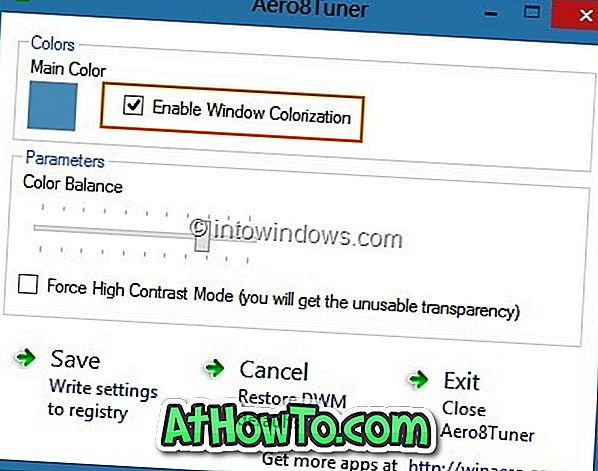
Μέθοδος 2
Βήμα 1: Ανοίξτε τον Επεξεργαστή μητρώου. Για να το κάνετε αυτό, ταυτόχρονα πατήστε τα πλήκτρα Windows + R για να εμφανιστεί το παράθυρο διαλόγου Εκτέλεση, πληκτρολογήστε Regedit.exe στο πλαίσιο και πατήστε το πλήκτρο enter. Κάντε κλικ στο κουμπί Ναι για την προτροπή του UAC.
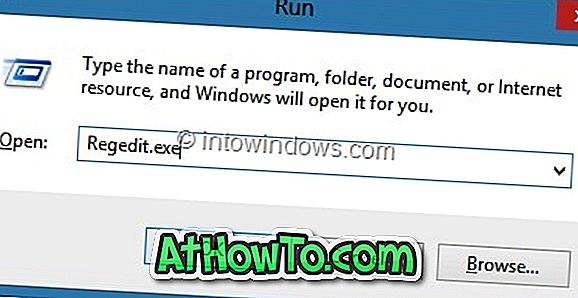
Βήμα 2: Μόλις ξεκινήσει ο Επεξεργαστής μητρώου, μεταβείτε στο ακόλουθο κλειδί:
HKEY_CURRENT_USER \ Λογισμικό \ Microsoft \ Windows \ DWM
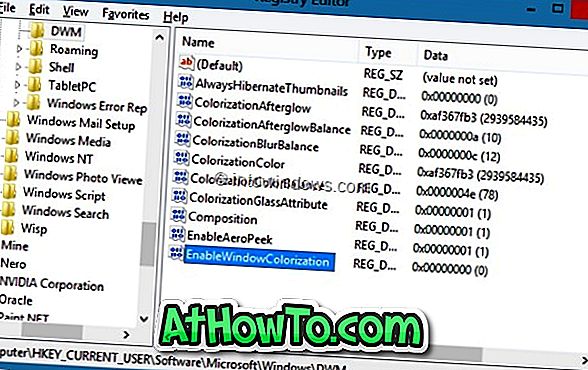
Βήμα 3: Από τη δεξιά πλευρά, κάντε διπλό κλικ στο EnableWindowColorization και αλλάξτε τα προεπιλεγμένα δεδομένα τιμής σε 1. Κλείστε τον Επεξεργαστή Μητρώου (Registry Editor).
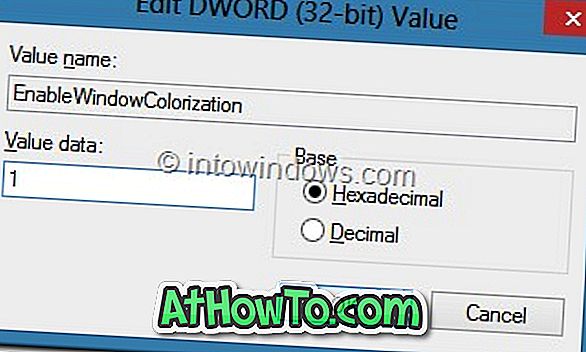
Βήμα 4: Για να δείτε διαφορετικά χρώματα στη γραμμή εργασιών και τα περιγράμματα παραθύρων, πρέπει να κάνετε επανεκκίνηση του DWM (Desktop Window Manager). Για να το κάνετε αυτό, ανοίξτε το Task Manager, κάντε κλικ στο κουμπί Περισσότερα στοιχεία για να δείτε όλες τις διεργασίες που εκτελούνται, κάντε δεξιό κλικ στο Desktop Window Manager, κάντε κλικ στο End task.
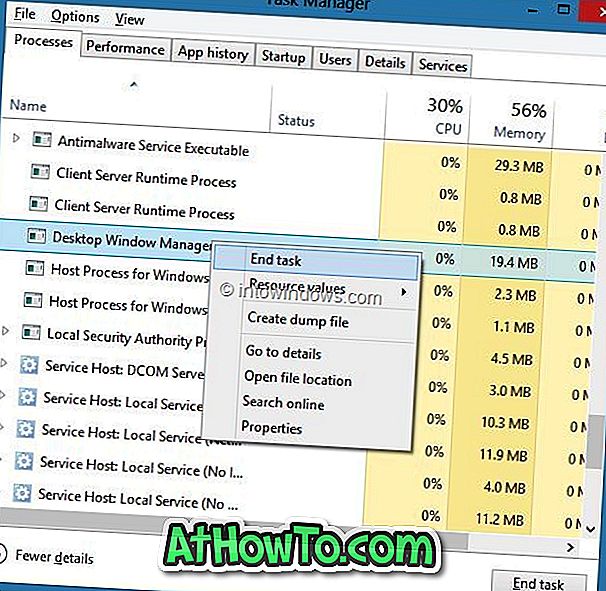
Βήμα 5: Θα δείτε το παράθυρο διαλόγου επιβεβαίωσης. Ενεργοποιήστε την επιλογή Αποσύνδεση μη αποθηκευμένων δεδομένων και τερματισμού (μην ανησυχείτε, δεν θα τερματιστεί η επανεκκίνηση του υπολογιστή σας) και, στη συνέχεια, κάντε κλικ στο κουμπί Τερματισμός λειτουργίας για να επανεκκινήσετε τον Διαχειριστή παραθύρων της επιφάνειας εργασίας. Τελείωσες! Θα πρέπει τώρα να δείτε λευκό χρώμα για τα περιγράμματα παραθύρων.
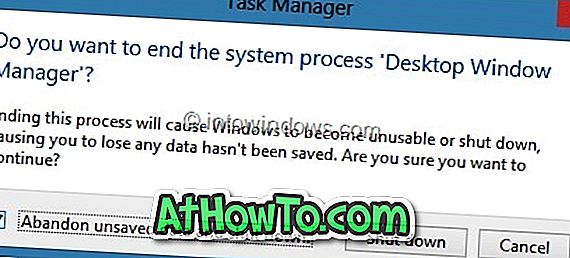
Πώς να μειώσετε το μέγεθος του περιγράμματος παραθύρων στον οδηγό των Windows 8 μπορεί επίσης να σας ενδιαφέρουν.













